Как установить драйвера nvidia на manjaro linux
Обновлено: 06.07.2024
Вы используете видеокарту Nvidia на своем ПК с Manjaro Linux? Не можете понять, как установить проприетарные графические драйверы в вашей системе? Мы можем помочь! Следуйте этому руководству, поскольку мы покажем вам, как установить графические драйверы Nvidia в Manjaro Linux!
Установка драйверов Nvidia с пользовательским интерфейсом Manjaro Settings Manager
Установите Manjaro Settings Manager
Пользовательский интерфейс Manjaro Settings Manager предустановлен на 99% установок Manjaro Linux. Однако, если вы выполнили установку Manjaro только из командной строки, вам может потребоваться установить его вручную. Чтобы установить диспетчер настроек, откройте окно терминала, нажав Ctrl + Alt + T или Ctrl + Shift + T на клавиатуре. Затем используйте Pacman менеджер пакетов, чтобы установить менеджер настроек в вашей системе.
Установка драйверов Nvidia
После установки Manjaro Settings Manager на ваш компьютер откройте его, выполнив поиск в меню приложения. Когда менеджер настроек Manjaro открыт, следуйте пошаговым инструкциям, приведенным ниже, чтобы узнать, как установить драйверы Nvidia на Manjaro.
Шаг 1: В диспетчере настроек Manjaro найдите раздел «Оборудование», щелкните значок приложения с надписью «Конфигурация оборудования» и щелкните его мышью. В области «Конфигурация оборудования» пользователи Manjaro могут устанавливать драйверы устройств с помощью пользовательского интерфейса.
Шаг 2: В области «Конфигурация оборудования» диспетчера настроек Manjaro вы увидите все устройства на вашем компьютере, для которых требуется установка драйверов. Имейте в виду, что для некоторых из этих устройств уже могут быть установлены драйверы.
Шаг 3: Найдите раздел «Контроллер дисплея» в области «Конфигурация оборудования» в Manjaro Settings Manager. Вы должны увидеть свою видеокарту Nvidia в списке вместе с несколькими различными вариантами драйверов Nvidia.
Просмотрите различные доступные драйверы Nvidia и примите решение, какие из них вы хотите установить. Для достижения наилучших результатов попробуйте установить последнюю доступную версию драйвера. Итак, если доступны версии 435, 418 и 440, получите 440, так как это самая новая версия.
Когда вы приняли решение о том, какой драйвер вы хотите установить, щелкните правой кнопкой мыши драйвер, который вы хотите установить при установке ОС Manjaro Linux. Затем в контекстном меню нажмите кнопку «+ Установить», чтобы загрузить драйверы.
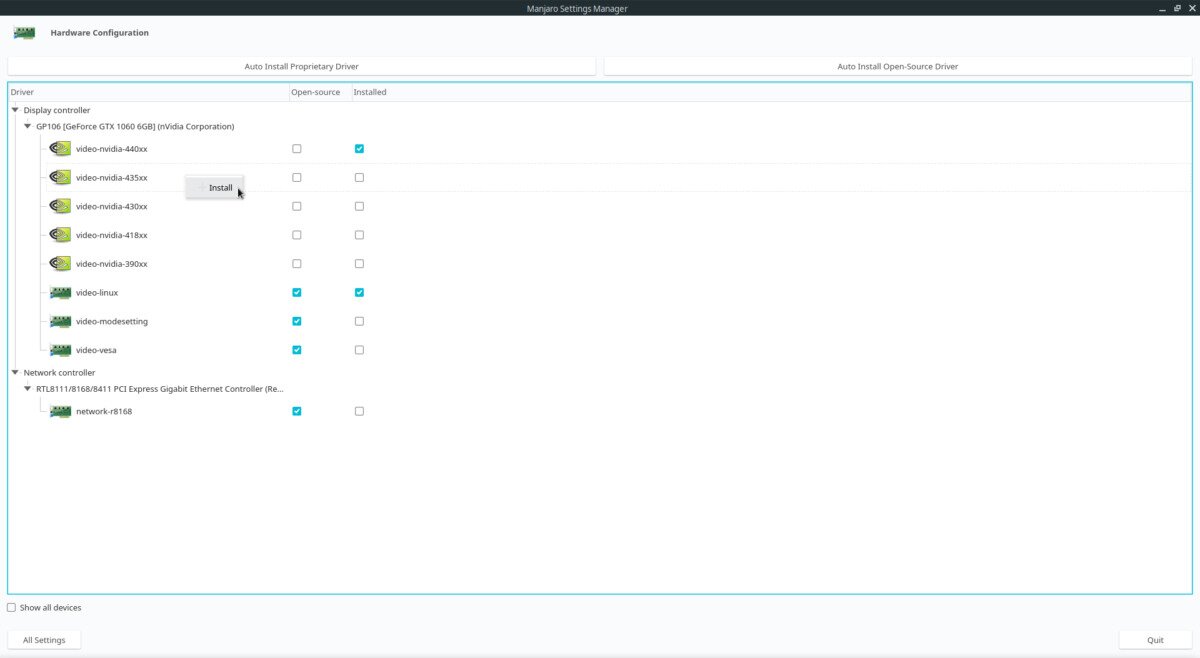
Шаг 4: После нажатия кнопки «+ Установить» Manjaro установит драйвер. Сядьте и наберитесь терпения. Когда процесс будет завершен, закройте окно Менеджера настроек Manjaro.
Удалить
Если вы решили удалить проприетарные драйверы Nvidia из Manjaro, вы будете рады узнать, что диспетчер настроек Manjaro позволяет невероятно легко удалить драйверы. Удалить драйверы так же просто, как и установить их.
Чтобы удалить драйверы Nvidia в вашей системе Manjaro в Менеджере настроек Manjaro, следуйте пошаговым инструкциям, приведенным ниже.
Шаг 1: Запустите диспетчер настроек Manjaro. После открытия приложения щелкните значок «Конфигурация оборудования», чтобы получить доступ к области «Конфигурация оборудования» в Менеджере настроек Manjaro.
Шаг 2: Найдите драйвер Nvidia, который вы ранее установили в систему, в списке драйверов под разделом «Контроллер дисплея». Щелкните установленный драйвер мышью, чтобы открыть контекстное меню.

В контекстном меню выберите «- Удалить», чтобы удалить драйвер с компьютера Manjaro Linux.
Установка драйверов Nvidia с помощью терминала
Если вы не являетесь поклонником Менеджера настроек Manjaro, вы можете установить драйверы на свой компьютер с помощью терминала. Чтобы начать установку, откройте окно терминала, нажав Ctrl + Alt + T или Ctrl + Shift + T. Затем следуйте пошаговым инструкциям ниже.
Шаг 1: Запустить mhwd -l , чтобы просмотреть доступные драйверы Nvidia, которые вы можете установить на свой компьютер Manjaro Linux. Объединить mhwd -l команда с grep если вы хотите видеть только драйверы Nvidia, а не другие несвязанные драйверы для других устройств.
Или только для Nvidia:

теп 2: Просмотрите список доступных драйверов Nvidia и решите, какой из них вы хотите установить. Для достижения наилучших результатов мы рекомендуем «video-nvidia-440xx», поскольку это новейшие доступные драйверы Nvidia.
После того, как вы приняли решение, используйте mhwd -i команда для установки драйвера. Имейте в виду, что в этом руководстве мы используем Nvidia 440, и команды это отражают. Если вам нужен другой драйвер, измените команду ниже и замените номер версии на версию драйвера, которую вы хотите использовать.

Разрешите установку драйвера на ваш компьютер Manjaro Linux. Когда команда завершится, перезагрузитесь!
Удалить
Нужно удалить драйвер Nvidia из Manjaro через терминал? Введите следующую команду.
В чем преимущества nvidia prime над bumblebee:
Видеокарта nvidia будет использована по умолчанию
Это значит, что система и приложения, запущенные в ней, будут работать только на дискретной видеокарте, не нужно каждый раз запускать приложения с помощью команды optirun из пакета bumblebee.
Более высокая производительность, по сравнению с bumblebee
Это не всегда верно, но в некоторых приложениях это возможно, потому что prime работает через DMA, в отличии от bumblebee, который использует оперативную память.
Графически, система становится более отзывчивой
Но есть и некоторые проблемы:
Перегрев
Так как дискретная видеокарта будет работать для всех приложений, она может стать причиной перегрева вашего устройства. На устройствах с хорошей системой охлаждения обычно все хорошо.
Установка:
2) Установить video-nvidia
3) Отредактируйте файл /etc/X11/xorg.conf.d/90-mhwd.conf
Файл является ссылкой на /etc/X11/mhwd.d/nvidia.conf, но не имеет значения измените вы сам файл или удалите ссылку и создадите свой 90-mhwd.conf.
Не пытайтесь использовать стандартный файл 90-mhwd.conf, генерируемый mhwd, вы получите «голую» консоль в лучшем случае, а в худшем потеряете контроль над системой.
Файл 90-mhwd.conf для ноутбука Lenovo y580(Intel HD4000 + Nvidia gtx 660m) сгенерированный по умолчанию mhwd:
Необходимо изменить данный файл 90-mhwd.conf, до рабочего вида:
укажите адрес своей дискретной видеокарты nvidia, который можно узнать командой
00:02.0 VGA compatible controller: Intel Corporation 3rd Gen Core processor Graphics Controller (rev 09)01:00.0 VGA compatible controller: NVIDIA Corporation GK107M [GeForce GTX 660M] (rev ff)
В секцию добавьте параметр и , где «1920x1080» укажите свое разрешение дисплея.
После окончания секции добавьте следующие 2 секции:
Не забудьте указать свой адрес PCI для встроенной видеокарты Intel.
4) Измените файл $
/.xinitrc, добавив следующие две строчки в начало файла:
xrandr --setprovideroutputsource modesetting NVIDIA-0
xrandr --auto
5) Измените параметры вашего экранного менеджера(графического менеджера входа), в зависимости от того, какой вы используете:
!SDDM:
xrandr --dpi 142
xrandr --setprovideroutputsource modesetting NVIDIA-0
xrandr --auto
!LightDM:
xrandr --setprovideroutputsource modesetting NVIDIA-0
xrandr --auto

По умолчанию во время установки дистрибутивов операционной системы Linux все необходимые для работы драйверы, которые совместимы с этой ОС, загружаются и добавляются автоматически. Однако это не всегда бывают самые актуальные версии или же пользователю приходится вручную инсталлировать недостающие компоненты по каким-либо причинам. Касается это и программного обеспечения для графических адаптеров от NVIDIA.
Устанавливаем драйверы для видеокарты NVIDIA в Linux
Сегодня мы предлагаем разобрать процесс поиска и инсталляции драйверов на примере Ubuntu. В других популярных дистрибутивах этот процесс будет осуществляться идентично, но если что-то не будет получаться, отыщите описание кода ошибки в официальной документации и решите проблему доступными методами. Сразу хочется отметить, что приведенные ниже способы не подойдут для Linux, которые находятся на виртуальной машине, поскольку там используется драйвер VMware.
Перед началом инсталляции следует определить модель видеокарты, установленной в компьютере, если вы не обладаете этой информацией, а затем провести процедуру поиска последней версии ПО. Сделать это можно через стандартную консоль.







После этого можно переходить непосредственно к процедуре обновления или инсталляции подходящего драйвера. Осуществляется поставленная задача двумя различными методами.
Способ 1: Репозитории
Обычно необходимое программное обеспечение находится в официальных или пользовательских репозиториях (хранилищах). Юзеру достаточно загрузить оттуда нужные файлы и инсталлировать их на свой компьютер. Однако предоставляемые данные в разных источниках могут отличаться по актуальности, поэтому давайте разберем два варианта по очереди.
Официальный репозиторий
Официальные хранилища поддерживаются разработчиками софта и других объектов. В вашем случае потребуется обратиться к стандартному репозиторию драйверов:
-
В терминале наберите ubuntu-drivers devices .



Если же наиболее свежей сборки не оказалось в этом хранилище, остается только задействовать пользовательское, чтобы добавить в систему требуемые файлы.
Пользовательский репозиторий
В пользовательских репозиториях файлы обновляются чаще, а также обычно там в первую очередь появляются последние сборки. Задействовать такие хранилища можно следующим образом:
-
В терминале пропишите sudo add-apt-repository ppa:graphics-drivers/ppa , а затем нажмите на Enter.






В Linux Mint вы можете использовать команды из Ubuntu, поскольку они являются полностью совместимыми. В Debian графический драйвер добавляется через sudo apt install nvidia-driver . Юзерам Elementary OS следует поочередно вписать такие строки:
sudo apt-get update
sudo apt-get upgrade
sudo apt install software-properties-common
sudo add-apt-repository ppa:graphics-drivers/ppa
sudo apt-get update
sudo apt-get upgrade
sudo apt-get install nvidia-xxx .
В других менее популярных дистрибутивах действия могут незначительно отличаться, что связано с наименованием репозиториев и различием в командах, поэтому, как мы уже сказали выше, внимательно читайте документацию от разработчиков.
Способ 2: Графический интерфейс
Тем юзерам, кто еще не особо освоился в управлении встроенной консолью, намного удобнее будет задействовать инструменты графического интерфейса для инсталляции нужных драйверов. Выполняется эта процедура двумя разными вариантами.
Программы и обновления



Такой метод не подходит тем юзерам, которым предлагается установить сборку драйвера старее той, что была обнаружена на официальном сайте. Специально для них есть отдельный вариант.
Официальный сайт




По завершении процедуры перезагрузите компьютер, чтобы изменения вступили в силу.
Способы инсталляции ПО для графического адаптера NVIDIA существуют разные, вам же нужно только выбрать оптимальный и рабочий для вашего дистрибутива. Повторимся, что за решением возникших ошибок лучше всего обращаться к официальной документации ОС, где обязательно должны быть расписаны все важные инструкции.

Отблагодарите автора, поделитесь статьей в социальных сетях.


Есть два способа использовать установщик драйвера Manjaro Linux: из командной строки или через приложение настройки графического интерфейса Manjaro. В этом руководстве мы рассмотрим, как использовать оба.
Примечание: установщик драйверов Manjaro обычно обнаруживает проприетарные драйверы. Если ваши устройства уже работают, а установщик этого не показывает, это означает, что вы используете устройства с открытым исходным кодом, уже встроенные в ядро Linux, и устанавливать что-либо еще не нужно.
Установить драйверы через CLI
Диспетчер драйверов Manjaro работает через интерфейс командной строки с помощью команды mhwd. Чтобы использовать его, откройте окно терминала, нажав Ctrl + Alt + T или Ctrl + Shift + T на клавиатуре.
Когда окно терминала открыто, используйте команду sudo -s для передачи сеанса терминала от обычного пользователя к Root.
Отсюда вам нужно запустить команду mhwd из терминала, чтобы определить, какие аппаратные устройства доступны и подготовить драйверы для установки.
В выходных данных инструмент Manjaro Hardware Detection перечислит все несвободные драйверы устройств, которые он обнаружил и доступен для установки.
Чтобы установить драйвер, посмотрите на вывод драйвера. Например, чтобы установить драйвер Video VMware в Manjaro, вы должны:
Просто следуйте синтаксису ниже.
Примечание: не знаете, как найти «Тип»? Посмотрите столбец «Тип» в окне терминала Mhwd.
Удаление драйверов через CLI
Удаление драйвера с помощью инструмента Mhwd CLI работает так же хорошо, как и процесс установки. Для этого запустите команду mhwd, чтобы просмотреть все драйверы.
Затем найдите имя драйвера, который вы хотите удалить, в разделе «Имя». Затем загляните в раздел «Тип» драйвера и выясните, какой это тип драйвера.
Следуйте синтаксису ниже, чтобы удалить драйверы через интерфейс командной строки Mhwd.
Установить драйверы через графический интерфейс
В Manjaro разработчики предлагают отличную графическую утилиту, которую можно использовать для быстрой загрузки и установки драйверов оборудования. Более того, для использования не требуется никаких специальных знаний!
Чтобы получить установщик драйвера Manjaro, откройте приложение настроек на рабочем столе и выполните поиск по запросу «Manjaro Settings Manager». После открытия приложения прокрутите приложение настроек до «Конфигурация оборудования» и щелкните его, чтобы получить доступ к области драйвера.
Примечание: здесь будет отображаться только оборудование, которое в настоящее время не использует драйверы ядра Linux. Если устройство не появляется, значит для него уже есть драйвер!
Отсюда появится список оборудования. Просмотрите список устройств и найдите устройство, для которого вы хотите установить новый драйвер. Затем установите с помощью мыши флажок рядом с «открытым исходным кодом» (или несвободным / несвободным, если необходимо).

Установив флажок, щелкните устройство правой кнопкой мыши и выберите кнопку «+ Установить», чтобы установить новый драйвер на ПК с Manjaro Linux.
Проверь это - Как удалить приложения Windows 10 по умолчанию с помощью PowerShell [Guide]Когда драйвер будет установлен, рекомендуется перезагрузить компьютер, так как недавно установленный драйвер может не загрузиться сразу.
Удаление драйверов через графический интерфейс
Удаление драйвера из графического интерфейса драйвера Manjaro работает следующим образом. Сначала откройте приложение Manjaro Settings Manager, как раньше, когда вы устанавливали драйверы в систему.
В открытом приложении прокрутите вниз до «Конфигурация оборудования» и откройте его, чтобы получить доступ к списку драйверов. Затем найдите аппаратное устройство, с которого вы хотите удалить драйвер, щелкните его правой кнопкой мыши и выберите «- Удалить» для удаления.
Когда драйвер будет удален, перезагрузите компьютер, чтобы завершить процесс!
Другие способы получить драйверы на Манджаро
Программа установки драйверов Manjaro Linux помогает пользователям получать новые драйверы для своих аппаратных устройств. Тем не менее, это не единственный способ установить новые драйверы. Если ваши аппаратные устройства не обнаруживаются в Manjaro, лучше всего обновить до более новой версии ядра Linux.

Manjaro Linux делает невероятно простым обновление до более новых версий ядра Linux. Для получения дополнительной информации о том, как выполнить обновление ядра, ознакомьтесь с руководством здесь!
Читайте также:

